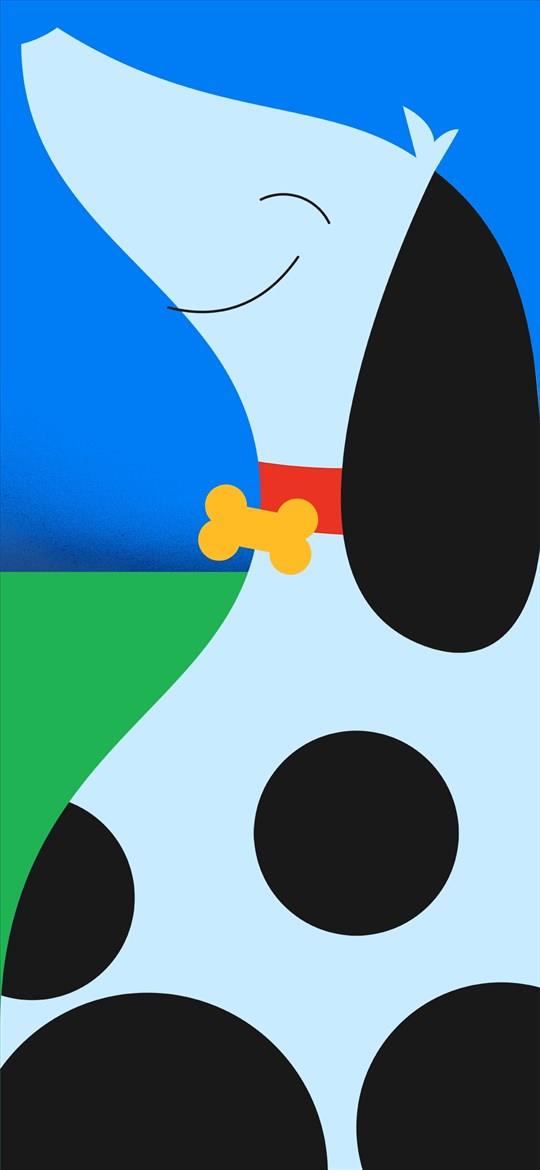Oplåsning af din telefon er hurtigere end nogensinde med den ultrahurtige fingeraftrykssensor og funktionsrige Face ID . Hvor praktisk det end er, virker det undertiden unødvendigt at låse din telefon op bare for at åbne en app, især når du er hjemme, eller når du bruger den ofte. Det er her aktivering af Smart Lock på Android kan hjælpe.
Smart Lock-funktionen holder din telefon ulåst, når den er tilsluttet en betroet enhed eller i velkendt område. Der er flere forskellige versioner af Smart Lock på Android, og Quantrimang.com vil guide dig igennem dem alle.
Sådan tænder/slukker du kropsregistrering i Android Smart Lock
Aktivering af On-body Detection Smart Lock vil holde din enhed ulåst, så længe du holder den i hånden. Efter at have placeret enheden på en stabil overflade, låses enheden automatisk.
Trin 1 : Start appen Indstillinger på Android, og naviger til Sikkerhed.

Naviger til Sikkerhed
Trin 2 : Klik på Smart Lock -indstillingen i Enhedssikkerhed . Indtast derefter enhedens PIN-kode
Når du er verificeret, vil du se alle tilgængelige Smart Lock-indstillinger. Klik på Kropsregistrering for at aktivere denne mulighed.

Klik på Kropsregistrering
Trin 3 : Tænd derefter kontakten ud for Brug kropsregistrering . Klik på Fortsæt i bekræftelsesboksen for at fortsætte.

Aktiver Brug kropsregistrering
Når den er aktiveret, forbliver din enhed ulåst i op til 4 timer, så længe den registrerer enhver bevægelse som at løbe, gå, slentre osv.
Den kan dog ikke på nogen måde skelne mellem dig og andre. Så hvis nogen får fingrene i din enhed, mens den er låst op, kan de nemt bruge den. For at deaktivere denne funktion skal du få adgang til indstillingen On-body Detection igen ved at følge trinene ovenfor og slukke for kontakten ved siden af den.
Sådan tilføjer/fjerner du pålidelige placeringer i Smart Lock
Hvis du bruger det meste af din tid på at arbejde hjemmefra eller på kontoret, kan det være irriterende at låse din telefon op, hver gang du tjekker noget. Du kan tilføje pålidelige lokationer som hjemme eller kontor, hvor din telefon altid vil være låst op for at løse det.
Trin 1 : Start appen Indstillinger på Android, og naviger til Sikkerhed.
Trin 2 : I Enhedssikkerhed skal du trykke på Smart Lock-indstillingen. Indtast derefter enhedens PIN-kode, hvis du har aktiveret den.
Trin 3 : Tryk på indstillingen Tilføj pålideligt sted for at indtaste steder, hvor din enhed altid vil være låst op.

Klik på indstillingen Tilføj pålideligt sted
Trin 4 : Her kan du bruge søgefeltet øverst til at søge efter et bestemt sted, du vil tilføje. Ellers kan du også navigere gennem kortet manuelt for at finde en bestemt placering. Til sidst skal du trykke på indstillingen Vælg denne placering for at gemme den.

Klik på indstillingen Vælg denne placering
Trin 5 : Giv det betroede sted et passende navn, og klik på OK.

Giv det betroede sted et passende navn
Ligeledes kan du tilføje flere pålidelige lokationer, hvis du vil. Når du låser din enhed op, forbliver den ulåst i op til 4 timer, så længe du er i nærheden af en betroet placering. Bemærk venligst, at du skal aktivere GPS på din telefon, for at denne funktion kan fungere.
Hvis du vil deaktivere betroede steder i Android Smart Lock, skal du åbne Smart Lock- indstillingerne på Android, trykke på de betroede steder, du har indtastet, og vælge indstillingen Slet .

Vælg Slet
Sådan tilføjer/fjerner du pålidelige enheder i Smart Lock
Aktivering af denne funktion vil holde din enhed ulåst, så længe din telefon er forbundet til en Bluetooth-enhed, såsom et smartwatch, Bluetooth-headset eller din bils underholdningssystem.
Trin 1 : Start appen Indstillinger på Android, og naviger til Sikkerhed.
Trin 2 : Tryk derefter på Smart Lock- indstillingen og indtast din enheds PIN-kode for at bekræfte din identitet.
Trin 3 : Tryk på indstillingen Tilføj betroet enhed , og du vil se en liste over Bluetooth-enheder tilføjet til din telefon.

Klik på indstillingen Tilføj betroet enhed
BEMÆRK : Hvis du vil tilføje en ny enhed, ikke på listen, skal du trykke på indstillingen Par ny enhed for at oprette forbindelse til den pågældende enhed først.
Trin 4 : Vælg en Bluetooth-enhed for at tilføje den som en pålidelig enhed. Vælg Ja, Tilføj, når du bliver bedt om det.

Vælg Ja, Tilføj
Hvis du vil deaktivere en betroet enhed fra at låse din telefon op, skal du åbne Smart Lock-indstillinger på Android, trykke på den betroede enhed, du har indtastet, og vælge indstillingen Fjern betroet enhed.

Vælg indstillingen Fjern betroet enhed
Smart Lock er bestemt en praktisk funktion for folk, der altid er omkring mennesker, de stoler på, og som ikke nødvendigvis behøver at holde deres telefon låst hele tiden.